Page 1

Activity Tracker
ViFit connect MX3
DE Gebrauchsanweisung............................................... 2
GB Instruction Manual....................................................14
FR Mode d’emploi............................................................26
ES Instrucciones de manejo.......................................38
NL Gebruiksaanwijzing................................................50
Art. No. 79790 DE/GB/FR/ES/NL 07/2015 AM
Art. Nr. 79790
Page 2
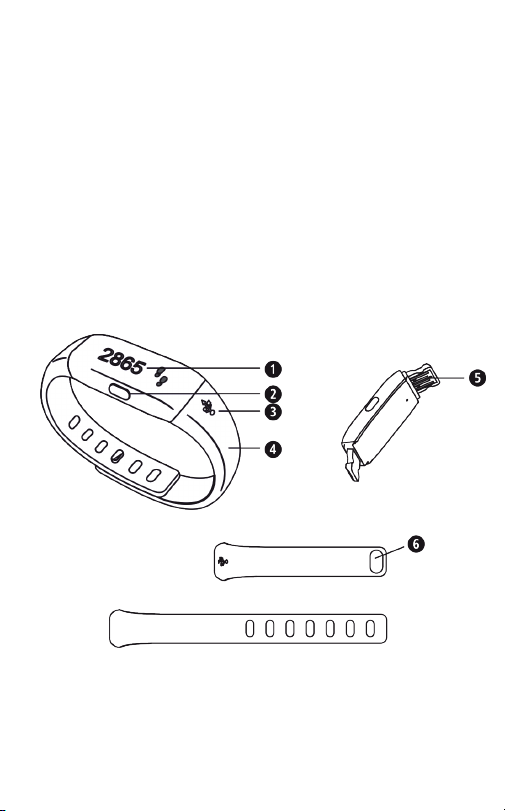
DE - Inhalt
Bedienungselemente....................................................................................
Vor dem ersten Gebrauch..........................................................................
Aktivitätsmodus.................................................................................................
Alarmeinstellung...............................................................................................
Einstellung der Trainingserinnerung.................................................
Schlafmodus.........................................................................................................
Flugmodus.............................................................................................................
Datenübertragung an das Smartphone........................................
Wichtige Hinweise ..........................................................................................
Bedienungselemente
2
3
5
8
8
9
10
11
12
OLED-Display
1
Funktionstaste
2
USB-Symbol
3
2 Activity Tracker ViFit connect MX3
Armband
4
USB-Anschluss
5
Armband-Verschlussknopf
6
Page 3
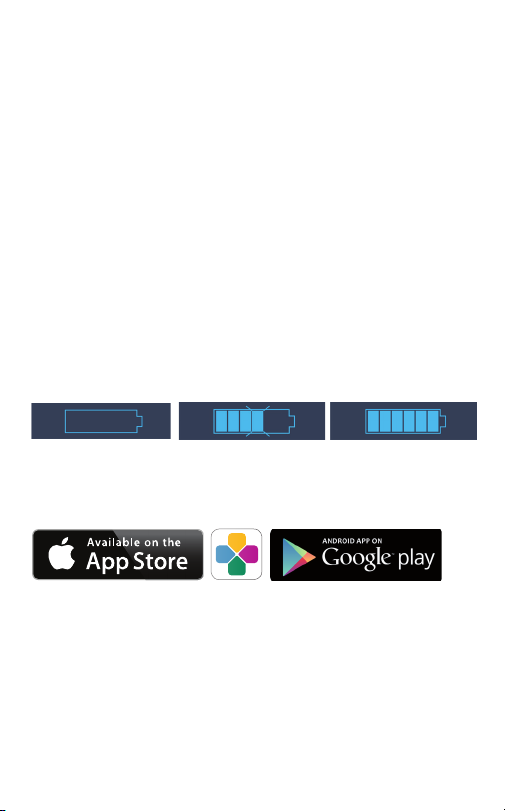
Vor dem ersten Gebrauch
Mithilfe des Activity Trackers ViFit connect MX3 können die
Anzahl der Schritte, zurückgelegte Strecke, verbrannte Kalorien, Aktivitätsdauer und Erreichung des täglichen Bewegungsziels in %, sowie die aktuelle Uhrzeit und das Datum
dargestellt werden. Das Gerät besitzt 2 Vibrations-Alarme
und eine Trainingserinnerung. Mit dem Schlafmodus wird
die Bewegungsaktivität während des Schlafs und die Schlafdauer erfasst.
Um den Akku zu laden, schließen Sie das Gerät mit dem
USB-Anschluss
schluss eignet sich nur zum Auaden, jedoch nicht zur Übertragung von Daten. Der Ladezustand des eingebauten Akkus wird auf dem Display durch das Batteriesymbol wie folgt
angezeigt:
Batterie leer - bitte Batterie wird Batterie voll -
sofort auaden derzeit aufgeladen Ladevorgang abgeschlossen
Nach dem Ladevorgang laden Sie die VitaDock+ App kostenlos im AppStore oder im Google Play Store herunter.
iOS: iPhone4S und neuer, iPad 3 und neuer. Android: Geräte, die Google-Android-Version 4.3 und die Bluetooth® 4.0 Technologie
unterstützen.
Vor dem ersten Gebrauch sollte das Gerät durch Drücken
und Halten (für ca. 5 Sekunden) der Funktionstaste
dem Transportmodus erweckt werden.
an einem PC oder Laptop an. Der USB-An-
5
2
aus
Aktivieren Sie nun Bluetooth® auf Ihrem iOS- oder Android-Gerät.
Activity Tracker ViFit connect MX3 3
Page 4
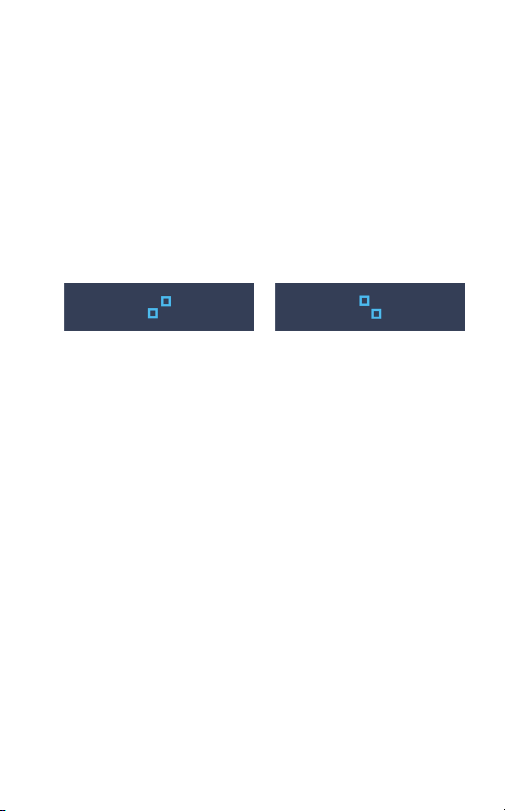
Vor dem ersten Gebrauch
Starten Sie die App.
Stellen Sie sicher, dass Gerät und Smartphone eingeschaltet
sind und Bluetooth® aktiviert ist.
Wählen Sie in der App unter “Meine Geräte” Ihren Acitivity
Tracker ViFit connect MX3 aus, um ihn zu pairen. Drücken und halten Sie die Funktionstaste
10 Sekunden, um es mit der App zu pairen. Während des
Pairing-Vorgangs erscheinen folgende Symbole auf dem
OLED-Display
Wurden die Geräte erfolgreich verbunden, erscheint
“Success!” in der Anzeige. Konnten die Geräte nicht er-
folgreich verbunden werden, erscheint “Fail!”.
Prüfen Sie in diesem Fall, ob Bluetooth® ordnungsgemäß
aktiviert wurde, beide Geräte eingeschaltet sind und die
App korrekt installiert wurde. Verringern Sie den Abstand
zwischen beiden Geräten und probieren Sie einen erneuten
Pairing-Vorgang.
Sind die Geräte erfolgreich verbunden, nehmen Sie bitte
die persönlichen Einstellungen in der App vor. Der Activity
Tracker wird synchronisiert. Das aktuelle Datum und die Uhrzeit werden automatisch nach erfolgreicher Verbindung mit
dem Smartphone an den Activity Tracker übertragen.
des Gerätes:
1
am Gerät für ca.
2
4 Activity Tracker ViFit connect MX3
Page 5
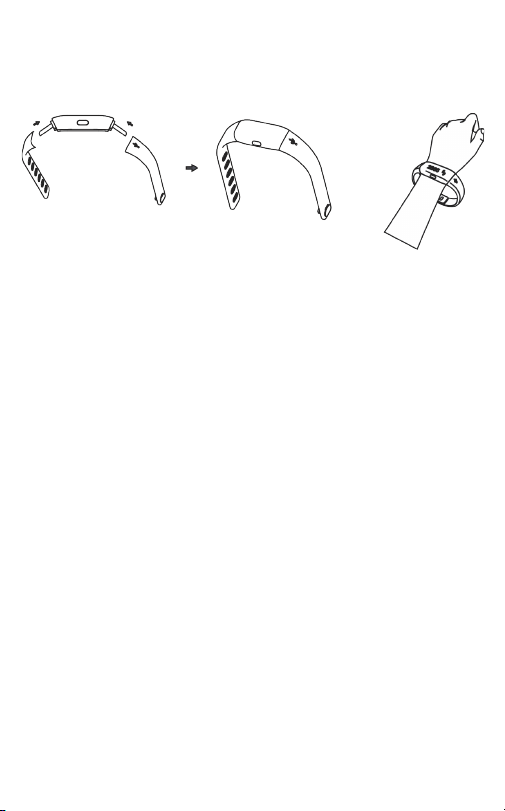
Aktivitätsmodus
Den Activity Tracker richtig tragen:
Das Armband
in der Weite verstellbar.
Zudem kann das Armband des Activity Trackers gewechselt
werden - im Lieferumfang sind 2 verschiedene Größen enthalten.
Sie können so das gewünschte Armband entsprechend o.a.
Abbildung am Gerät anbringen.
Wenn Sie den Activity Tracker am linken Handgelenk tragen, sollte die Funktionstaste
gen, tragen Sie den Activity Tracker hingegen am rechten
Handgelenk, sollte die Funktionstaste
zeigen.
ist entsprechend Ihrer Handgelenkgröße
4
in Richtung Körper zei-
2
in Richtung Finger
2
Activity Tracker ViFit connect MX3 5
Page 6
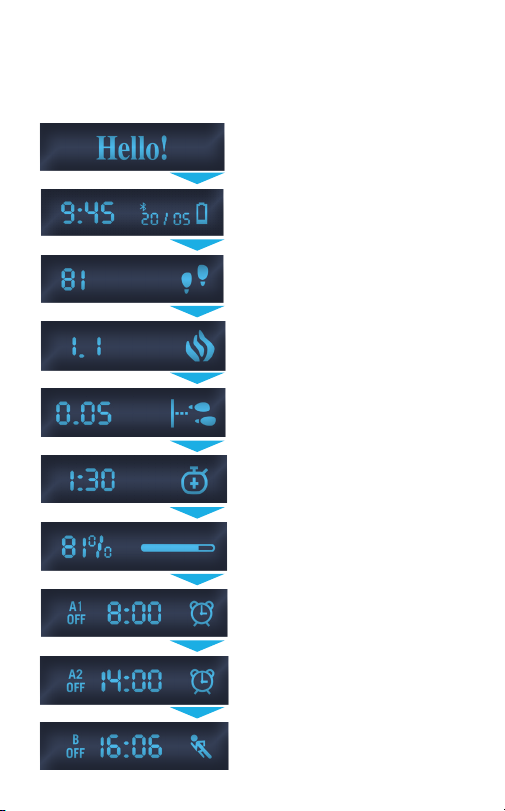
Aktivitätsmodus
Funktionstaste 2 kurz drücken, um die Anzeige im Display
zu wechseln:
Begrüßungstext nur beim ersten Anschalten
(Taste
für ca. 5 Sek. gedrückt halten)
2
Uhrzeit, Datum, Batteriestatus,
Bluetooth®- Logo
Anzahl gegangener Schritte
Kalorienverbrauch kcal
Entfernung in km
Aktive Zeit in Stunden
Tagesziel in %
Alarm 1 (O= aus; On = ein)
Alarm 2 (O= aus; On = ein)
Trainingserinnerung (O= aus; On = ein)
6 Activity Tracker ViFit connect MX3
Page 7
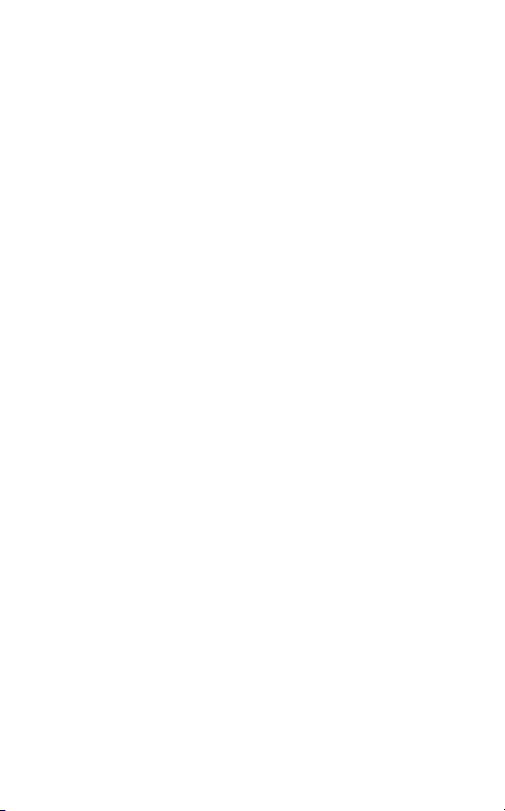
Aktivitätsmodus
Mit der Funktionstaste 2 können - je nach Länge des Tastendrucks - folgende Funktionen ausgeführt werden:
• kurz drücken => nächste Anzeige im Display
(siehe vorhergehende Seite)
• drücken und halten (ca. 3 Sekunden) => Schlafmodus
• drücken und länger halten (ca. 6 Sekunden) =>
Flugmodus
• drücken und noch länger halten (ca. 10 Sekunden)
=> Pairing-Modus
Nachdem Sie den Activity Tracker ViFit connect MX3 richtig
angelegt haben (siehe Seite 5), zeichnet dieser Ihre Schritte
auf. Ab 10 Schritten erfolgt die Anzeige und das Zählen der
absolvierten Schritte. Die Schritte werden erst angezeigt
und gezählt, sofern man mehr als 10 Schritte gegangen ist,
um Störfaktoren oder Erschütterungen auszuschließen.
Die Schrittzahl wird um Mitternacht (0:00 Uhr) für den
nächsten Tag automatisch auf Null gesetzt, kann aber über
die App weiterhin abgerufen werden.
Die Daten werden auf dem Activity Tracker für max. 7 Tage
zwischengespeichert. Wird während dieser Zeit keine Synchronisierung mit dem Smartphone ausgeführt, so werden
die ältesten Daten überschrieben.
Activity Tracker ViFit connect MX3 7
Page 8
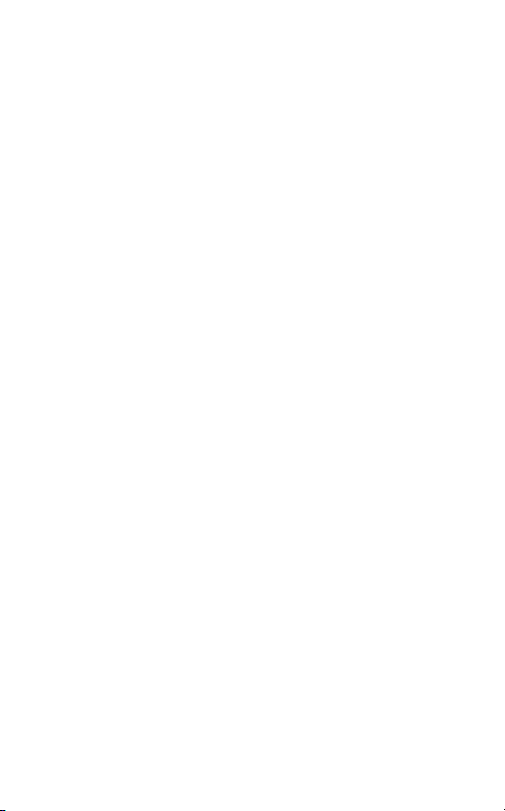
Alarmeinstellung
Sie können über die App 2 unterschiedliche Alarme (A1 und
A2) mit Uhrzeit und Wochentag programmieren.
Je nachdem, ob in den nächsten 24 Stunden ein Alarm aktiv
ist oder nicht, wird dies entsprechend im Display des Activity
Trackers mit “A1” b zw . “A2” und “On” b z w. “ O”, dem Weckersymbol und der programmierten Weckzeit angezeigt.
Einstellung der Trainingserinnerung
Für die Einstellung der Trainingserinnerung gilt dies analog.
Eine evtl. eingestellte Trainingserinnerung wird im Display
angezeigt mit der Bezeichnung “B”, sowie “On”/”O,” der programmierten Uhrzeit und dem Läufer-Symbol.
Sowohl Alarme als auch die Trainingserinnerung lassen den
Activity Tracker bei Erreichen der eingestellten Zeit vibrieren.
Soll ein Alarm beendet werden, drücken Sie kurz die Funktionstaste
2
.
8 Activity Tracker ViFit connect MX3
Page 9
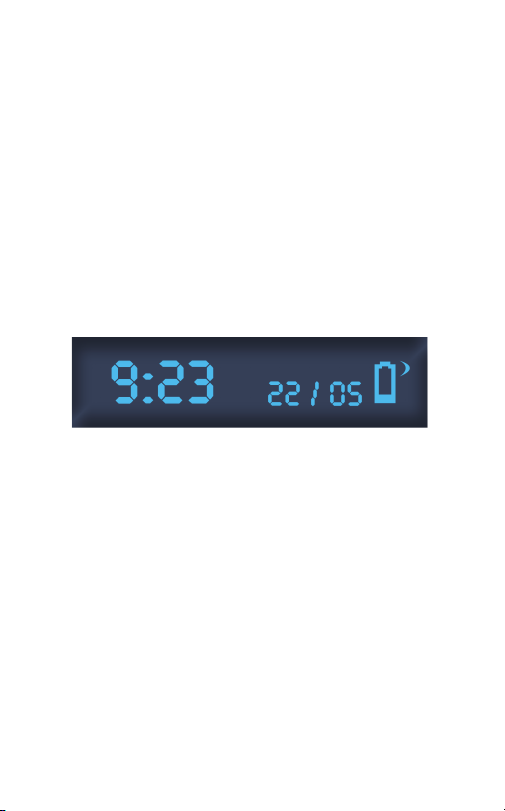
Schlafmodus
Mit dem Schlafmodus wird die Bewegungsaktivität während des Schlafs und die Schlafdauer erfasst. In der VitaDock+ App nden Sie weitere Auswertungsmöglichkeiten.
Um den Schlafmodus zu aktivieren, drücken und halten Sie
die Funktionstaste
wird mit einer kurzen Vibration bestätigt.
Der Activity Tracker wird auch während des Schlafs am
Handgelenk getragen. Während des Schlafmodus erscheint
am rechten Displayrand ein kleiner Mond, wie z. B. in folgendem Beispiel:
Um den Schlafmodus zu beenden, drücken und halten Sie
die Funktionstaste
tivierung wird mit einer kurzen Vibration bestätigt.
für ca. 3 Sekunden. Die Aktivierung
2
erneut für ca. 3 Sekunden. Die Deak-
2
Activity Tracker ViFit connect MX3 9
Page 10
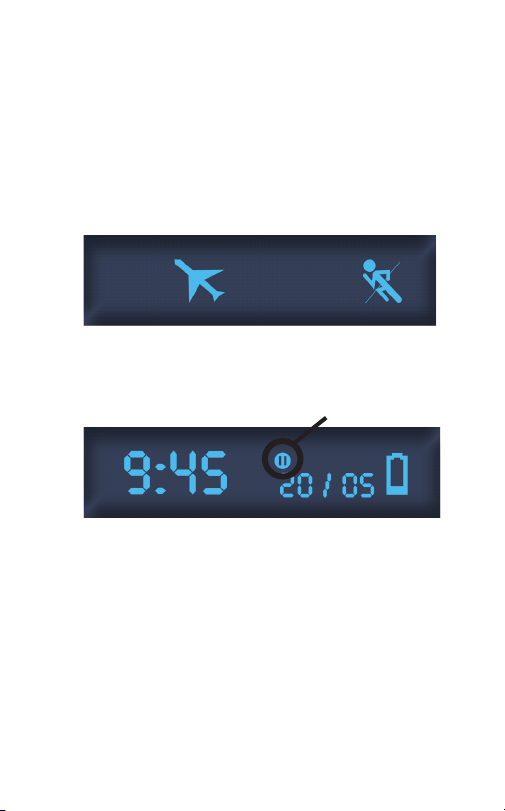
Flugmodus
Bluetooth® wird bei jedem Druck auf die Funktionstaste
für einige Sekunden aktiv. Es besteht jedoch die Mög-
2
lichkeit, das Gerät in den Flugmodus zu versetzen, in dem
Bluetooth® komplett deaktiviert wird und keine Erfassung
der Schritte erfolgt. Um den Flugmodus zu aktivieren, drü-
cken und halten Sie die Funktionstaste
den. Es erscheint folgendes Display:
Anschließend erscheint eine Anzeige wie in folgendem Bei-
spiel) bei aktiviertem Flugmodus in der Anzeige des Activity
Trackers:
Um den Flugmodus zu beenden, drücken und halten Sie
die Funktionstaste
erneut für ca. 3 Sekunden.
2
Aktivierter Flugmodus
für ca. 6 Sekun-
2
Die Aktivierung bzw. Deaktivierung des Flugmodus wird mit
einer kurzen Vibration bestätigt.
10 Activity Tracker ViFit connect MX3
Page 11
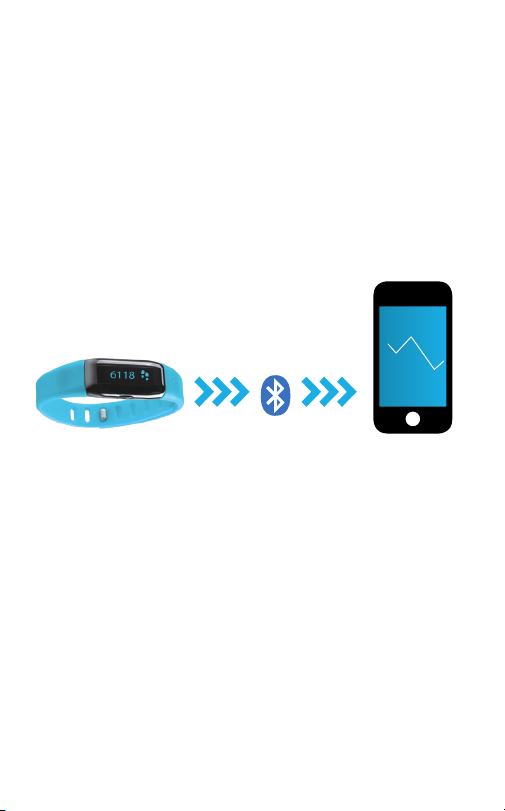
Datenübertragung an das Smartphone
Starten Sie die App. Wurden Smartphone und Tracker vorher korrekt gepairt, erkennt die App das Gerät durch kurzen Druck auf die Funktionstaste
eingeschaltet. Folgen Sie den Anweisungen der App, um
die auf Ihrem Activity Tracker gespeicherten Daten in die
VitaDock+ App zu übertragen.
. Bluetooth® ist dann
2
Activity Tracker ViFit connect MX3 11
Page 12
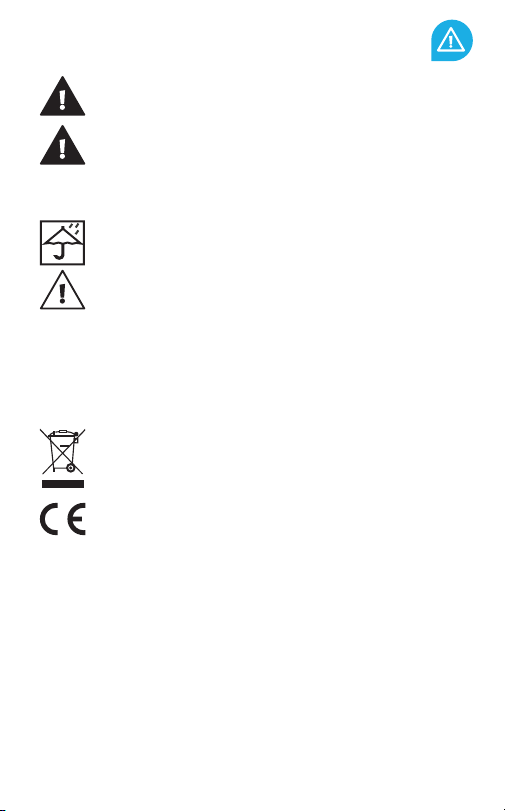
Wichtige Hinweise
WARNUNG! Gefahr des Verschluckens durch Kleinkinder!
Kinder dürfen nicht mit dem Gerät spielen. Halten Sie es von Kindern fern.
WARNUNG! Gefahr von Brand/Explosion oder Verätzungen!
Der Artikel enthält einen Lithium-Ionen-Akku. Dieser darf nicht ausgebaut, auseinandergenommen, in Feuer geworfen oder kurzgeschlossen
werden.
ACHTUNG! Mögliche Sachschäden! Schützen Sie das Gerät vor
Feuchtigkeit. Halten Sie das Gerät von Wasser fern.
ACHTUNG! Mögliche Sachschäden! Lassen Sie das Gerät nicht fallen und
schützen Sie es vor Stößen. Setzen Sie das Gerät keinen extremen
Temperaturen oder starken Temperatur schwankungen aus. Schützen Sie
das Gerät auch vor direkter Sonneneinstrahlung und Staub. Verwenden
Sie zum Reinigen keine scharfen Chemikalien, aggressive oder scheuernde Reinigungsmittel. Schützen Sie das Display vor harten, kratzenden
Gegenständen.
ACHTUNG! Entsorgen Sie das Gerät nicht im Hausmüll!
Bei Fragen wenden Sie sich an Ihre kommunale Entsorgungsbehörde.
Hiermit erklären wir, dass der Activity Tracker ViFit connect MX3,
Art. 79790 mit den grundlegenden Anforderungen der europäischen Richtlinie R&TTE 1999/5/EG übereinstimmt. Die vollständige
EG-Konformitätserklärung können Sie über die Medisana AG,
Jagenbergstraße19, 41468 Neuss, Deutschland anfordern oder von der
Medisana Homepage herunterladen.
Service und weitere Informationen: www.medisana.de/ViFit_connect_MX3
Technische Änderungen im Zuge ständiger Produktentwicklung vorbehalten.
Art. 79790 / EAN: 4015588 79790 3
MEDISANA AG
Jagenbergstraße 19 · 41468 Neuss · Germany · www.medisana.com
12 Activity Tracker ViFit connect MX3
Page 13
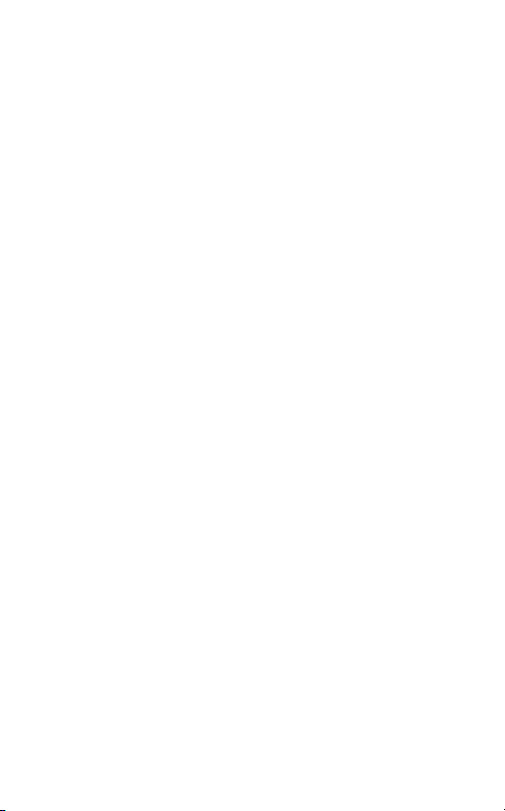
Activity Tracker ViFit connect MX3 13
Page 14
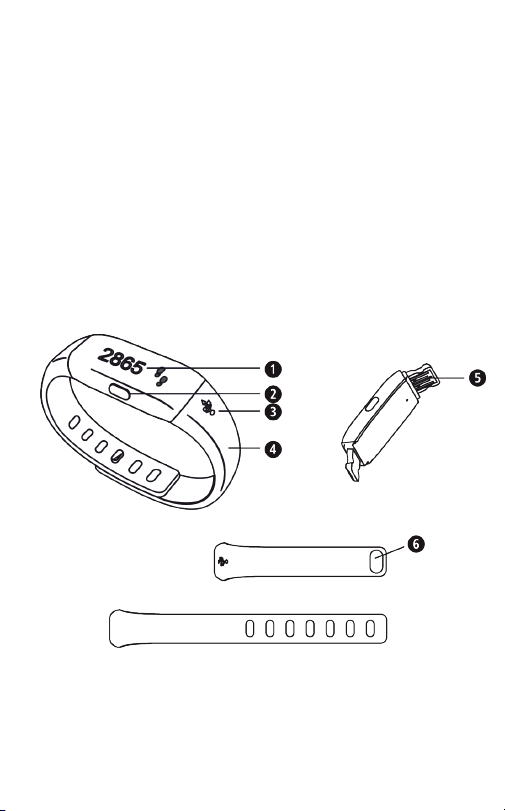
GB - Contents
Controls.....................................................................................................................
Before rst use.....................................................................................................
Activity mode......................................................................................................
Alarm setting.......................................................................................................
Exercise reminder setting..........................................................................
Sleep mode...........................................................................................................
Flight mode..........................................................................................................
Data transfer to smartphone..................................................................
Important notes ..............................................................................................
Controls
14
15
17
20
20
21
22
23
24
OLED-Display
1
Function button
2
USB symbol
3
14 Activity Tracker ViFit connect MX3
Wristband
4
USB-port
5
Wristband lock button
6
Page 15
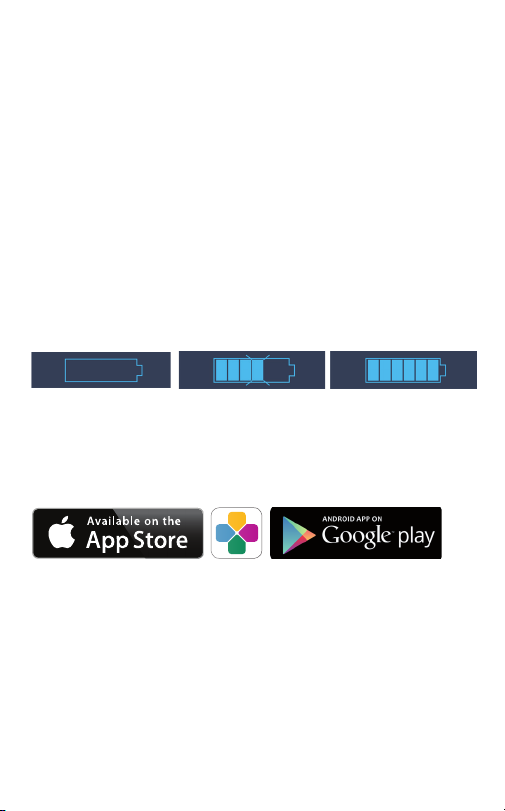
Before rst use
With the activity tracker ViFit connect MX3 you may determine the number of steps, the passed distance, burned calories, duration of activity and the degree of achieving motion objective in %, as well as the actual time of day and the
date. The device features 2 alarms and an exercise reminder
alarm. With the sleep mode the motion activity during sleep
and the duration of sleep is recorded.
To charge the battery, connect the USB-port
to a PC or Laptop. The USB-port is suitable for charging only
and not for the transfer of data. The charging state of the
built-in battery will be displayed as follows:
Battery empty - please Battery Battery fully charged -
charge immediately charging Charging process complete
After the charging process, download VitaDock+ app free
of charge from AppStore or Google Play Store.
iOS: iPhone4S and newer, iPad 3 and newer. Android: Devices, which support Google-Android-Version 4.3 and Bluetooth® 4.0 technology.
Before rst use, the device should be activated from the
transport mode by pressing and holding (for approx. 5 seconds) the function button
Now activate Bluetooth® on your iOS- or Android device.
.
2
Activity Tracker ViFit connect MX3 15
of the device
5
Page 16
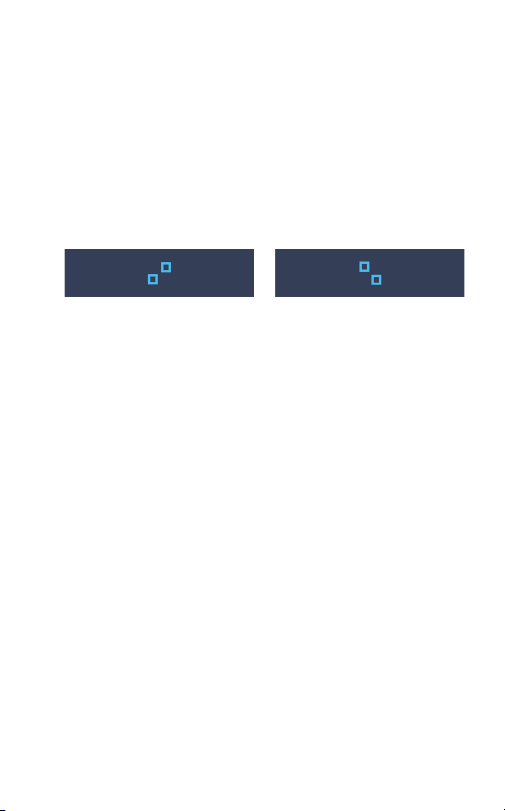
Before rst use
Start the app.
Make sure, that tracker and smartphone are switched on
and Bluetooth® is activated. Select your activity tracker Vi-
Fit connect MX3 in the app under “my devices” in order to
pair it. Press and hold the function button
seconds to pair it with the app. During pairing process, the
following symbols appear on the OLED-display
If the devices have been successfully synchronized,
“Success!” appears in the display. If not, the message “Fail!”
appears. In this case, check whether Bluetooth® is activated
correctly, both devices are switched on and the app is correctly installed. Lower the distance between both devices
and try a new pairing process.
When the devices are succesfully connected, adjust the personal settings within the app. The tracker will be synchronized accordingly. The actual time and date will be automatically transferred to the tracker after establising a successfull connection.
for approx. 10
2
:
1
16 Activity Tracker ViFit connect MX3
Page 17
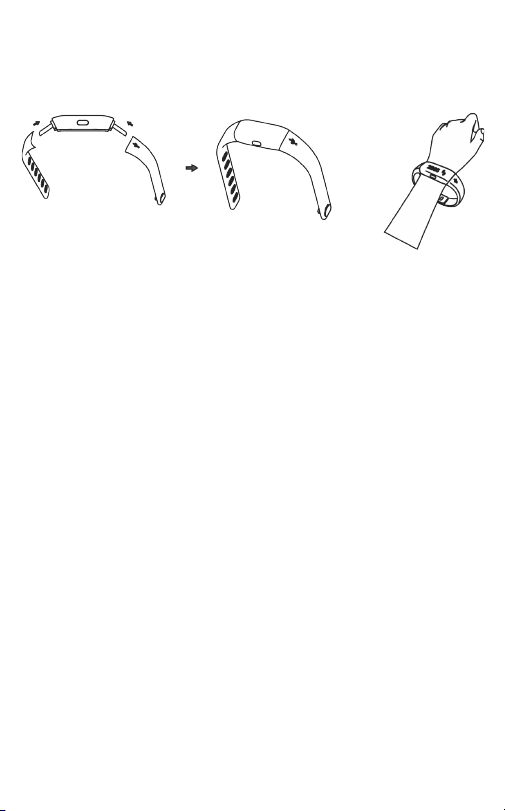
Activity mode
How to wear the activity tracker:
The wristband
wrist.
Additionally, the wristband may be exchanged - there are 2
dierent sizes included in the scope of delivery.
You may x the desired wristband on the device according
to the above shown drawings.
If you wear the wristband on the left wrist, the function
button
wristband on the right wrist, the function button
point towards your ngers.
should point towards your body. If you wear the
2
is adjustable in size according to your
4
should
2
Activity Tracker ViFit connect MX3 17
Page 18
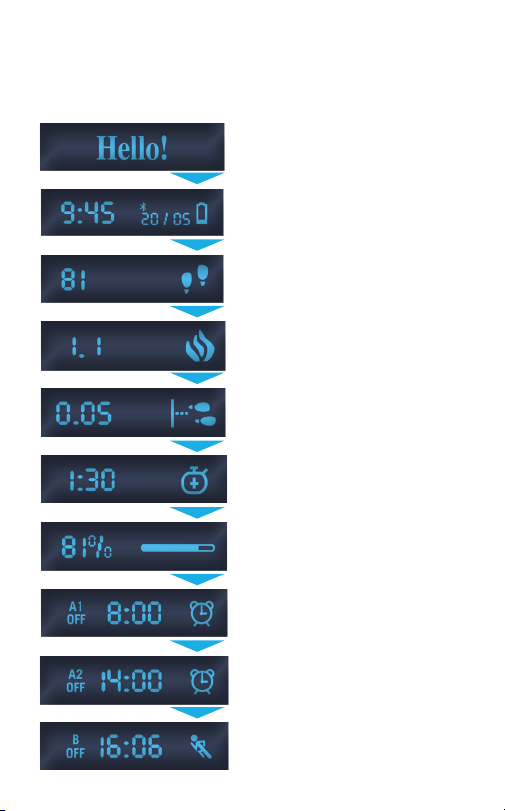
Activity mode
Press the function button 2 shortly to switch the display as
follows:
Welcome text only at rst switch-on
(Press and hold button
Time of day, Date, Battery state,
Bluetooth®- logo
Step count
Burned calories (kcal)
Distance in km
Activity time in hours
Daily target in %
Alarm 1 (O or On)
for approx. 5 sec.)
2
Alarm 2 (O or On)
Exercise reminder alarm (O or On)
18 Activity Tracker ViFit connect MX3
Page 19

Activity mode
Press the function button 2 to execute the following
functions:
• short press => next screen in display
(see previous page)
• press and hold (for approx. 3 seconds)
=> Sleep mode
• press and hold longer (for approx. 6 seconds)
=> Flight mode
• press and hold even more longer (for approx.
10 Sekunden) => Pairing mode
After putting on the ViFit connect MX3 correctly (see page
17), it will record your steps. After you have walked 10 steps
or more, it will display and count any further steps. This is
necessary to exclude possible disturbing factors or convulsions.
The step count will be reset to zero at midnight (0:00 a.m.)
each day. You may recall the steps again via the app.
The data is saved on the activity tracker for a maximum of 7
days. If you don‘t synchronize the tracker with your smartphone during this period, the oldest values will be overwritten.
Activity Tracker ViFit connect MX3 19
Page 20

Alarm setting
You may set 2 dierent alarm times (A1 and A2) with time of
day and day of the week with the app.
If an alarm will be active within the next 24 hours, the display
will show „A1“ resp. „A2“ and „On“, the alarm symbol and the
set alarm time. Otherwise it will show „O” .
Exercise reminder setting
For the setting of the exercise reminder the above procedure
is almost similar. A programmed exercise reminder will be
shown in the display with “B” and “On” or “O”, the set time of
the day and the runner symbol.
Each alarm or exercise reminder will make the tracker vibrate
upon reaching the set time.
If you want to stop an alarm, just press the function button
shortly.
2
20 Activity Tracker ViFit connect MX3
Page 21

Sleep mode
In sleep mode, the movement activity during sleep and the
duration of sleep is tracked. You can nd more evaluation
possibilities in the VitaDock+ app.
To activate sleep mode, press and hold the function button
for approx. 3 seconds. The activation will be conrmed
2
by a short vibration.
The activity tracker will also be weared on the wrist during
sleep. When sleep mode is active, a small moon symbol appears on the right display edge as in the following example:
To exit sleep mode, press and hold the function button
again for approx. 3 seconds. The de-activation will also be
conrmed by a short vibration.
Activity Tracker ViFit connect MX3 21
2
Page 22

Flight mode
Bluetooth® will be active for some seconds with each press
on the function button
the tracker into a ight mode, in which Bluetooth® is completely deactivated and your steps will not be captured. To
activate the ight mode, press and hold function button
for approx. 6 seconds. The following symbols appear in the
display:
Afterwards, a display similar to the following example appears on the activity tracker:
. There is a possibility to switch
2
Activated ight mode
2
To exit ight mode, press and hold the function button
again for approx. 3 seconds.
The activation and the de-activation of ight mode will be
conrmed by a short vibration.
22 Activity Tracker ViFit connect MX3
2
Page 23

Data transfer to smartphone
Start the app. If smartphone and tracker have been paired
correctly before, the app will recognize the device by shortly pressing the function button
ched on.
Follow the directions given by the app to transfer the data
on you tracker to the VitaDock+ app.
. Bluetooth® is then swit-
2
Activity Tracker ViFit connect MX3 23
Page 24

Important notes
WARNING! Danger of swallowing by small children!
Children are not allowed to play with this device. Keep children away.
WARNING! Danger of re/explosion or severe burns!
This device contains a lithium-ion-battery. This battery must not be
removed, disassembled, thrown in re or short-circuited.
ATTENTION! Possible property damage! Protect the unit against mois-
ture! Keep the unit away from water!
ATTENTION! Possible property damage! Never let the device fall and
protect it against shocks. Never expose the device to extreme temperatures or strong temperature uctuations. Also keep the device away
from direct sunlight and dust. Never use harsh chemicals, aggressive or
abrasive detergents. Protect the display against hard, scraping objects.
ATTENTION! Do not dispose of in domestic waste. If you have any further
queries, consult your municipal disposal authority.
We hereby declare, that the Activity Tracker ViFit connect MX3, Art.
79790 complies with the fundamental requirements of the european
R&TTE Directive 1999/5/EC. You can request the complete EC Conformity
Declaration from Medisana AG, Jagenbergstraße19, 41468 Neuss,
Germany, or you can also download it from the Medisana homepage.
Service and further information: www.medisana.de/ViFit_connect_MX3
We reserve the right to make technical alterations in the course of ongoing product
development.
Art. 79790 / EAN: 4015588 79790 3
MEDISANA AG
Jagenbergstraße 19 · 41468 Neuss · Germany · www.medisana.com
24 Activity Tracker ViFit connect MX3
Page 25

Activity Tracker ViFit connect MX3 25
Page 26

FR - Contenu
Éléments de commande.............................................................................
Avant la première utilisation....................................................................
Mode d‘activité...................................................................................................
Réglage de l’alarme........................................................................................
Réglage du rappel d’entraînement....................................................
Mode sommeil....................................................................................................
Mode avion............................................................................................................
Transfert de données au Smartphone.............................................
Remarques importantes ............................................................................
Éléments de commande
26
27
29
32
32
33
34
35
36
Écran OLED
1
Touche de fonction
2
Symbole USB
3
26 Activity Tracker ViFit connect MX3
Bracelet
4
Prise USB
5
Bouton de fermeture
6
Page 27

Avant la première utilisation
Grâce à l’Activity Tracker ViFit connect MX3 vous pouvez
évaluer en % le nombre de pas eectués, la distance parcourue, les calories brûlées, la durée d’activité et vérier si vous
avez atteint votre objectif d’activité physique quotidienne.
Il indique également l’heure et la date. Il possède 2 alarmes
par vibration et un rappel entraînement.
Pour charger la batterie, connectez l’appareil avec la prise
USB
à un PC ou à un ordinateur portable. La prise USB
5
n’est destinée qu’à charger l’appareil et pas à transférer des
données. Le niveau de charge de la batterie intégrée est indiqué comme suit sur l’écran par l’icône de batterie:
Batterie vide -veillez La batterie est Batterie pleine -
recharger immédiatement en cours de chargement Chargement terminée
Après chargement, télécharger gratuitement VitaDock+
l’application sur AppStore ou sur Google Play Store.
iOS: iPhone4S et plus récent, iPad 3 et plus récent. Android: Appareils qui utilisent la version 4.3 de Google Android et la technologie
Bluetooth® 4.0.
Avant la première utilisation il convient de désactiver le
mode transport en appuyant et en maintenant enfoncée la
touche de fonction
Maintenant activez la fonction Bluetooth® sur votre
appareil iOS ou Android.
(pendant env. 5 secondes).
2
Activity Tracker ViFit connect MX3 27
Page 28

Avant la première utilisation
Démarrez l’application.
Assurez-vous que l’appareil et le smartphone sont allumés et
que le Bluetooth® est activé. Sélectionnez dans l’application
« Mes appareils» votre Activity Tracker ViFit connect MX3
an de le coupler. Appuyez et maintenant enfoncée la touche de fonction
pour le coupler à l’application.
Pendant le processus d’appairage les symboles suivants apparaissent sur l’écran OLED
Si la connexion entre les appareils est réussie, la mention
«Success!» apparaît sur l’écran d’achage. Si la connexion
entre les appareils a échoué, la mention «Fail!» apparaît.
Dans ce cas, vériez que le Bluetooth® a bien été activé, que
les deux appareils sont bien allumés et que l’application a été
correctement installée. Réduisez la distance entre les deux
appareils et essayez à nouveau de les coupler.
Si la connexion entre les appareils est bien installée, dénissez les paramètres personnels dans l’application. L’Activity
Tracker se synchronise. Une fois la connexion établie avec
le Smartphone, la date du jour et l’heure sont automatiquement transférées à l’ Activity Tracker.
de l’appareil pendant env. 10 secondes
2
de l’appareil:
1
28 Activity Tracker ViFit connect MX3
Page 29

Mode d‘activité
Bien porter votre Activity Tracker:
Le bracelet
poignet. Le bracelet de l’Activity Tracker peut aussi être changé, il est livré avec
Vous pouvez ainsi xer à l’appareil le bracelet souhaité
comme sur l’illustration ci-dessus.
Si vous portez l’Activity Tracker au poignet gauche, la touche de fonction
tre vous portez l’Activity Tracker au poignet droit, la touche
de fonction 2 doit alors être dirigée vers le doigt.
est réglable en largeur selon la taille de vote
4
tailles diérentes.
2
doit être dirigée vers le corps, si par con-
2
Activity Tracker ViFit connect MX3 29
Page 30

Mode d‘activité
Appuyez brièvement sur la touche de fonction 2 pour modier l’achage de l’écran:
Le message de bienvenue n’apparaît que
lors du premier allumage (maintenir la touche
2 enfoncée pendant env. 5 secondes)
Heure, date, état de la batterie,
Logo Bluetooth®
Nombre de pas
Nombre de calories brulé (kcal)
Distance en km
Durée d‘activité en heures
Objectif journalier en %
Alarme 1 (O= éteint; On = allumé)
Alarme 2 (O= éteint; On = allumé)
Rappel entraînement
(O=éteint; On=allumé)
30 Activity Tracker ViFit connect MX3
Page 31

Mode d‘activité
Avec la touche de fonction 2 vous pouvez exécuter les
fonctions suivantes, selon que vous appuyez plus ou moins
longuement sur la touche:
• appui bref => achage de l’écran suivant
(voir page précédente)
• appuyer et maintenir enfoncé (env. 3 secondes)
=> mode sommeil
• appuyer et maintenir enfoncé plus longuement
(env. 6 secondes) => Mode avion
• appuyer et maintenir enfoncé encore plus longuement
(env. 10 secondes) => Mode d’appairage
Une fois correctement installé, l’Activity Tracker ViFit
connect MX3 (voir page 29), peut commencer à enregistrer vos pas. L’achage et le compte des pas eectués
commence à partir de 10 pas. Les pas ne sont achés et
comptabilisés que si l’on fait plus de 10 pas, an d’exclure
toute perturbation ou tout choc.
Le nombre de pas est remis automatiquement à 0 à minuit
(0h00) pour le jour suivant, mais reste consultable sur l’application. Les données sont mises en cache sur l’Activity
Tracker pour une durée de 7 jours max. Si, pendant cette
période, aucune synchronisation avec le smartphone n’est
eectuée, les données plus anciennes sont écrasées.
Activity Tracker ViFit connect MX3 31
Page 32

Réglage de l’alarme
Grâce à application, vous pouvez programmer 2 alarmes différentes (A1 et A2) avec l’heure et le jour de la semaine.
Selon qu’une alarme est ou non active dans les prochaines
24 heures, elle sera indiquée sur l’écran de l’Activity Tracker
par la mention «A1» ou «A2» et «On» ou «O», par l’icône
réveil et l’heure de réveil programmée.
Réglage du rappel d’entraînement
Il en va de même pour le réglage du rappel d’entraînement.
Un éventuel rappel entraînement est indiqué sur l’écran par
la mention «B» et «On»/«O», l’heure de réveil programmée
et l’icône «activité».
L’alarme et le rappel entraînement font vibrer l’Activity Tracker à l’heure xée. Pour arrêter une alarme, appuyez brièvement sur la touche de fonction
2
.
32 Activity Tracker ViFit connect MX3
Page 33

Mode sommeil
Avec le mode sommeil, il est possible de déterminer l’activité des mouvements pendant le sommeil et la durée du
sommeil. Vous trouverez d’autres possibilités d’évaluation
dans l’application VitaDock+.
Pour activer le mode sommeil, appuyez et maintenez enfoncée la touche de fonction
vation est conrmée par une brève vibration.
L’Activity Tracker peut aussi se porter au poignet pendant le
sommeil. En mode sommeil, une petite lune apparaît sur le
bord droit de l’écran, comme dans l’exemple suivant:
Pour arrêter le mode sommeil, appuyez et maintenez de
nouveau enfoncée la touche de fonction
condes. La désactivation est conrmée par une brève vibration
pendant 3 secondes. L’acti-
2
pendant 3 se-
2
Activity Tracker ViFit connect MX3 33
Page 34

Mode avion
Le Bluetooth® est activé quand on appuie sur la touche de
fonction
ment possible de mettre l’appareil en mode avion, où le
Bluetooth® est complètement désactivé et le nombre de
pas n’est pas comptabilisé. Pour activer le mode avion, appuyez et maintenez enfoncée la touche de fonction
dant env. 6 secondes. L’écran suivant apparaît:
Puis l’achage suivant apparaît sur l’écran de l’Activity
Tracker, comme dans l’exemple suivant, quand le mode avion est activé:
Pour arrêter le mode avion, appuyez et maintenez à nouveau enfoncée la touche de fonction
condes.
pendant quelques secondes. Mais il est égale-
2
2
Mode avion activé
pendant 3 se-
2
pen-
L’activation et la désactivation du mode avion est conrmée par une brève vibration.
34 Activity Tracker ViFit connect MX3
Page 35

Transfert de données au Smartphone
Démarrez l’application. Si le Smartphone et le Tracker ont
été correctement couplés auparavant, l’application va reconnaître l’appareil lorsque vous appuyez sur la touche de
fonction
ructions de l’application, pour transférer les données enregistrées dans votre Activity Tracker sur Vitadock+.
. Le Bluetooth® est alors allumé. Suivez les inst-
2
Activity Tracker ViFit connect MX3 35
Page 36

Remarques importantes
ATTENTION ! Risque d’ingestion par des enfants en bas âge ! Il est inter-
dit aux enfants de jouer avec l’appareil. Ne le gardez pas à la portée des
enfants.
ATTENTION ! Risque d’incendie/d’explosion ou de brûlures !
Ce produit contient une pile au lithium ion. Il ne faut pas la démonter,
l’ouvrir, la jeter au feu, ni la court-circuiter.
ATTENTION ! Dommages matériels possibles ! Protégez l’appareil contre
l’humidité. Tenez l’appareil à l’écart de l’eau.
ATTENTION ! Dommages matériels possibles ! Ne laissez pas tomber
l’appareil et protégez-le contre les chocs. N’exposez pas l’appareil à des
températures extrêmes ou à des variations de température importantes.
Protégez aussi l’appareil contre les rayons du soleil et contre la poussière.
Pour le nettoyage, n’utilisez pas de produits chimiques corrosifs, agressifs
ni abrasifs. Protégez l’écran contre les objets durs qui pourraient faire des
rayures.
ATTENTION ! Ne jetez pas l’appareil avec les ordures ménagères !
Si vous avez des questions, adressez-vous aux administrations commu-
nales de recyclage.
Nous déclarons par la présente que le Activity Tracker ViFit connect MX3,
n° de réf. 79790, est conforme aux exigences fondamentales de la direc-
tive européenne R&TTE 1999/5/CE. Vous pouvez demander la déclaration
de conformité CE complète à Medisana AG, Jagenbergstraße 19, 41468
Neuss, Allemagne ou la télécharger sur le site de Medisana.
Service après-vente et informations complémentaires:
www.medisana.de/ViFit_connect_MX3
Sous réserve de modications techniques dues au perfectionnement permanent des produits.
development.
Art. 79790 / EAN: 4015588 79790 3
MEDISANA AG
Jagenbergstraße 19 · 41468 Neuss · Allemagne · www.medisana.com
36 Activity Tracker ViFit connect MX3
Page 37

Activity Tracker ViFit connect MX3 37
Page 38

ES - Contenido
Elementos de control.....................................................................................
Antes del primer uso......................................................................................
Modo actividad..................................................................................................
Ajuste de alarma...............................................................................................
Ajuste del recordatorio de entrenamiento..................................
Modo sueño.........................................................................................................
Modo de vuelo...................................................................................................
Transferencia de datos al teléfono inteligente.........................
Indicaciones importantes ........................................................................
Elementos de control
38
39
41
44
44
45
46
47
48
Pantalla OLED
1
Tecla de función
2
Símbolo USB
3
38 Activity Tracker ViFit connect MX3
Correa
4
Conector USB
5
Botón de cierre de la correa
6
Page 39

Antes del primer uso
El controlador de actividad física ViFit connect MX3 le
permite visualizar, además de la hora y la fecha, el número de pasos efectuados, la distancia recorrida, las calorías
quemadas, la duración de la actividad realizada y el porcentaje alcanzado con respecto al objetivo diario de movimiento. El dispositivo cuenta con 2 alarmas por vibración y un
recordatorio de entrenamiento.
Para cargar la batería, conecte el dispositivo a un PC u ordenador portátil mediante el conector USB
sirve únicamente para cargar la batería, no para transferir
datos. El estado de carga de la batería integrada se muestra
en la pantalla mediante el símbolo de batería como se indica
a continuación:
Batería descargada: La batería Batería completamente cargada
cárguela inmediatamente se está cargando - Carga nalizada
Descargue la aplicación VitaDock+ gratuitamente desde
AppStore o Google Play Store.
iOS: iPhone4S y versiones posteriores, iPad 3 y versiones posteriores. Android: dispositivos compatibles con Google Android 4.3 y con la
tecnología Bluetooth® 4.0.
Antes de usar el dispositivo por primera vez, debe salir del
modo de transporte manteniendo pulsada la tecla de función
durante aprox. 5 s.
2
. El conector USB
5
Active el Bluetooth® en su dispositivo iOS o Android.
Activity Tracker ViFit connect MX3 39
Page 40

Antes del primer uso
Inicie la aplicación.
Asegúrese de que el dispositivo y el teléfono inteligente
están encendidos y de que el servicio Bluetooth® está activado. En la sección «Mis dispositivos» de la aplicación, seleccione su controlador de actividad física ViFit connect MX3
para vincularlo. Mantenga pulsada la tecla de función
dispositivo durante aprox. 10 s para vincularlo a la aplicación.
Durante el proceso de vinculación se mostrarán los siguientes mensajes en la pantalla OLED
Si el dispositivo se ha vinculado correctamente, se mostrará
el mensaje «Success!». Si el dispositivo no ha podido vincularse correctamente, se mostrará el mensaje «Fail!». En este
último caso, compruebe si el servicio Bluetooth® está correctamente activado, ambos dispositivos encendidos y la
aplicación correctamente instalada. Disminuya la distancia
entre ambos dispositivos e intente vincularlos de nuevo.
Una vez que los dispositivos se hayan vinculado correctamente, realice los ajustes personales correspondientes en la
aplicación. El controlador de actividad física se sincronizará.
La fecha y la hora actuales se transferirán automáticamente
al controlador de actividad física una vez que este se haya
vinculado correctamente al teléfono inteligente.
del dispositivo:
1
2
del
40 Activity Tracker ViFit connect MX3
Page 41

Modo actividad
Cómo colocarse el Activity Tracker:
La correa
su muñeca. Además, la correa del controlador de actividad
física es intercambiable: el suministro incluye
distintos. En consecuencia, puede jar al dispositivo la correa que desee de la manera que se muestra en la ilustración
superior. Si se pone el controlador de actividad física en la
muñeca izquierda, la tecla de función 2 debe quedar orientada hacia el cuerpo.
Por el contrario, si se pone el controlador de actividad física
en la muñeca derecha, la tecla de función
orientada hacia los dedos.
puede ajustarse en anchura según el grosor de
4
tamaños
2
debe quedar
2
Activity Tracker ViFit connect MX3 41
Page 42

Modo actividad
Pulse brevemente la tecla de función 2 para cambiar la información que se muestra en la pantalla:
Texto de saludo únicamente tras el primer
encendido (mantenga pulsada la tecla de
función
durante aprox. 5 s)
2
Hora, fecha, estado de la batería,
logotipo de Bluetooth®
Pasos, caminando y corriendo
Calorías consumidas kcal
Distancia en km
Tiempo de actividad en horas
Objetivo diario en %
Alarma 1 (O = desactivada; On =
activada)
Alarma 2 (O = desactivada; On =
activada)
Recordatorio de entrenamiento
(O = desactivado; On = activado)
42 Activity Tracker ViFit connect MX3
Page 43

Modo actividad
Según el tiempo que se mantenga pulsada, la tecla de
función
• pulsación breve => siguiente información en la pantalla
(v. la página anterior)
• pulsación mantenida durante aprox. 3 s
=> modo de reposo
• pulsación mantenida durante aprox. 6 s
=> modo de vuelo
• pulsación mantenida durante aprox. 10 s
=> modo de vinculación
Una vez que se haya puesto correctamente el controlador
de actividad física ViFit connect MX3 (v. la página 41), este
mostrará el número de pasos que realice. La visualización
y el recuento de pasos comienzan a partir de los 10 primeros pasos realizados. El número de pasos no empieza a
mostrarse ni a contarse hasta que no haya realizado más de
10 pasos. De esta manera, se evita un recuento falso por sacudidas u otros factores de distorsión similares. El recuento
de pasos se pone automáticamente a cero a medianoche
(0:00) para recomenzar el día siguiente, si bien puede seguir
ejecutándose sin interrupción a través de la aplicación.
Los datos se guardan de manera temporal en el controlador
de actividad física durante máx. 7 días. Si el dispositivo se
sincroniza con el teléfono inteligente durante este tiempo,
se sobrescribirán los datos más antiguos.
permite ejecutar las siguientes funciones:
2
Activity Tracker ViFit connect MX3 43
Page 44

Ajuste de alarma
La aplicación le permite programar 2 alarmas distintas (A1 y
A2) con hora y día de la semana. Dependiendo de si se ha
programado o no una alarma para las siguientes 24 h, en la
pantalla del controlador de actividad física se mostrará la indicación «A1» o «A2» junto a «On» u «O», además del símbolo de despertador y la hora a la que se ha programado la
alarma.
Ajuste del recordatorio de entrenamiento
La programación del recordatorio de entrenamiento se realiza de manera similar. Dependiendo de si se ha programado o no un recordatorio de entrenamiento, en la pantalla se
mostrará la indicación «B» junto a «On»/«O», además del
símbolo de corredor y la hora a la que se ha programado el
recordatorio. Tanto en el caso de las alarmas como del recordatorio de entrenamiento, el controlador de actividad física
vibrará al alcanzarse la hora programada.
Si desea parar una alarma, pulse brevemente la tecla de
función
2
.
44 Activity Tracker ViFit connect MX3
Page 45

Modo sueño
En modo de reposo se registra su movimiento mientras
duerme y la duración del sueño. Hallará más opciones de
análisis en la aplicación VitaDock+. Para activar el modo de
reposo, mantenga pulsada la tecla de función
aprox. 3 s. La activación se conrmará mediante una breve
vibración.
El controlador de actividad física puede dejarse puesto en
la muñeca mientras duerme. Durante el modo de reposo,
se mostrará una pequeña luna en el margen derecho de la
pantalla, como en el siguiente ejemplo:
Para salir del modo de reposo, vuelva a mantener pulsada
la tecla de función
conrmará mediante una breve vibración.
durante aprox. 3 s. La desactivación se
2
durante
2
Activity Tracker ViFit connect MX3 45
Page 46

Modo de vuelo
Cada vez que se pulse la tecla de función 2, el servicio Bluetooth® se activará durante algunos segundos. No obstante,
si el dispositivo se pone en modo de vuelo, el servicio Bluetooth® se desactivará por completo y no se realizará ningún
recuento de pasos. Para activar el modo de vuelo, mantenga
pulsada la tecla de función
En la pantalla se mostrará lo siguiente:
A continuación, la pantalla del controlador de actividad física
mostrará el siguiente aspecto para indicar que el modo de
vuelo se encuentra activo:
Para salir del modo de vuelo, vuelva a mantener pulsada
la tecla de función
desactivación del modo de vuelo se conrmará mediante
una breve vibración.
2
durante aprox. 6 s.
2
Modo de vuelo activado
durante aprox. 3 s. La activación o
46 Activity Tracker ViFit connect MX3
Page 47

Transferencia de datos al teléfono
inteligente
Inicie la aplicación. Si el teléfono inteligente y el controlador
de actividad física se han vinculado antes correctamente, la
aplicación reconocerá el dispositivo al pulsar brevemente
la tecla de función
Siga las instrucciones de la aplicación para transferir los
datos guardados en su controlador de actividad física a la
aplicación VitaDock+.
. El servicio de Bluetooth® se activará.
2
Activity Tracker ViFit connect MX3 47
Page 48

Indicaciones importantes
¡ADVERTENCIA! ¡Peligro de ingestión por parte de niños pequeños! No
se debe permitir que los niños jueguen con el dispositivo. Mantenga el
dispositivo fuera del alcance de los niños.
¡ADVERTENCIA! ¡Riego de incendios/explosiones o quemaduras por
abrasión! El artículo contiene una batería de iones de litio. No extraiga,
desmonte, arroje al fuego ni cortocircuite la batería.
¡ATENCIÓN! ¡Riesgo de daños materiales! Proteja el dispositivo de la
humedad. Mantenga el dispositivo lejos del agua.
¡ATENCIÓN! ¡Riesgo de daños materiales! Evite que el dispositivo caiga
al suelo o que sufra golpes. No exponga el dispositivo a temperaturas
extremas ni a cambios bruscos de temperatura. Proteja el dispositivo de
la luz solar directa y del polvo. No utilice sustancias químicas agresivas o
abrasivas para limpiar el dispositivo. Proteja la pantalla frente a objetos
duros que puedan rayarla.
¡ATENCIÓN! ¡No elimine el dispositivo como residuo doméstico! En caso
de dudas, póngase en contacto con su autoridad local de eliminación de
residuos.
Por la presente declaramos que el ViFit connect MX 3 Activity Tracker,
Art. 79790 cumple con los requisitos esenciales de la Directiva Europea
1999/5/CE para los RTTE. Pueden solicitar la declaración CE de conformi-
dad íntegra a Medisana AG, Jagenbergstrasse 19, 41468 Neuss, Alemania
o descargarla de la página web de Medisana.
Servicio y Más información: www.medisana.de/ViFit_connect_MX3
El fabricante se reserva el derecho a realizar modicaciones técnicas que se deriven del
desarrollo continuo de sus productos.
Art. 79790 / EAN: 4015588 79790 3
MEDISANA AG
Jagenbergstraße 19 · 41468 Neuss · Alemania · www.medisana.com
48 Activity Tracker ViFit connect MX3
Page 49

Activity Tracker ViFit connect MX3 49
Page 50

NL - Inhoud
Bedieningselementen...................................................................................
Voor het eerste gebruik...............................................................................
Activity modus....................................................................................................
Alarminstelling...................................................................................................
Instelling van de trainingsherinnering............................................
Slaapmodus..........................................................................................................
Vliegtuigmodus.................................................................................................
Gegevensoverdracht naar de smartphone.................................
Belangrijke aanwijzingen .........................................................................
Bedieningselementen
50
51
53
56
56
57
58
59
60
OLED-display
1
Functietoets
2
USB-symbool
3
50 Activity Tracker ViFit connect MX3
Armband
4
USB-aansluiting
5
Armband-afsluitknop
6
Page 51

Voor het eerste gebruik
Met behulp van de Activity Tracker ViFit connect MX3 kun-
nen het aantal stappen, de afgelegde afstand, de verbrande
calorieën, de activiteitsduur en het bereiken van het dagelijkse bewegingsdoel in %, alsook de actuele tijd en datum
worden weergegeven. Het toestel bezit 2 vibratie-alarmen
en een trainingsherinnering.
Om de accu te laden, sluit u het toestel met de USB-aansluiting
aan op een pc of laptop. De USB-aansluiting is enkel
5
geschikt om op te laden, maar niet voor de overdracht van
gegevens. De laadtoestand van de ingebouwde accu wordt
op het display door het batterijsymbool als volgt weergegeven:
Batterij leeg - Batterij wordt Batterij vol -
onmiddellijk opladen op dit moment opgeladen Laadproces afgesloten
VitaDock+ app gratis in de AppStore of Google Play Store
downloaden.
iOS: iPhone4S:en nieuwere versies, iPad 3 en nieuwere versies. Android: Toestellen die de Google-Android-versie 4.3 en de Bluetooth® 4.0-
technologie ondersteunen.
Voor het eerste gebruik moet het toestel door het indrukken
en ingedrukt houden (gedurende 5 seconden) van de functietoets
uit de transportmodus worden gewekt.
2
Activeer nu Bluetooth® op uw iOS- of Androidtoestel.
Activity Tracker ViFit connect MX3 51
Page 52

Voor het eerste gebruik
Start de app.
Verzeker dat toestel en smartphone ingeschakeld zijn en
Bluetooth® geactiveerd is. Kies in de app onder „Mijn
toestellen“ uw Activity Tracker ViFit connect MX3 om hem
te pairen. Druk en houd de functietoets
gedurende ca. 10 seconden ingedrukt om met de app te pairen. Tijdens het pairingproces verschijnen volgende symbolen op het OLED-display
Werden de toestellen succesvol verbonden, verschijnt “Suc-
cess!” op de weergave. Konden de toestellen niet succesvol
worden verbonden, verschijnt er „Fail!“.
Controleer in dit geval of Bluetooth® reglementair werd
geactiveerd, beide toestellen ingeschakeld zijn en de app
correct werd geïnstalleerd. Verklein de afstand tussen beide
toestellen en probeer een nieuw pairingproces.
Zijn de toestellen succesvol verbonden, voer dan de persoonlijke instellingen in de app uit. De Activity Tracker wordt
gesynchroniseerd. De actuele tijd en datum worden automatisch na succesvolle verbinding met de smartphone op de
Activity Tracker overdragen.
van het toestel:
1
op het toestel
2
52 Activity Tracker ViFit connect MX3
Page 53

Activity modus
De juiste positie van de Activity Tracker:
De armband
pols in wijdte worden versteld.
Bovendien kan de armband van de Activity Tracker worden
gewisseld - in de leveringsomvang zijn 2 verschillende
maten inbegrepen. U kunt zo de gewenste armband overeenkomstig o.a. afbeelding op het toestel aanbrengen. Als
u de Activity Tracker aan de linkerpols draagt, moet de functietoets
Tracker aan de rechter pols, dan moet de functietoets
naar de vingers wijzen.
kan overeenkomstig de grootte van uw
4
naar het lichaam wijzen, draagt u de Activity
2
Activity Tracker ViFit connect MX3 53
2
Page 54

Activity modus
Functietoets 2 kort indrukken om de weergave op het display te verwisselen:
Welkomsttekst enkel bij de eerste inschakeling (toets
2 gedurende ca. 5 sec. ingedrukt
houden)
Tijd, datum, batterijstatus,
Bluetooth®- logo
Totaal aantal stappen
Verbrande calorieën kcal
Afstand in km
Activiteitsduur in uren
Dagelijkse doel in %
Alarm 1 (O= uit; On = aan)
Alarm 2 (O= uit; On = aan)
Trainingsherinnering (O= uit; On = aan)
54 Activity Tracker ViFit connect MX3
Page 55

Activity modus
Met de functietoets 2 kunnen - naar gelang de duur van
het indrukken van de toets - volgende functies worden
uitgevoerd:
• kort indrukken => volgende weergave op het display
(zie vorige pagina)
• indrukken en ingedrukt houden (ca. 3 seconden) =>
slaapmodus
• indrukken en langer ingedrukt houden (ca. 6 seconden)
=> vliegtuigmodus
• indrukken en nog langer ingedrukt houden (ca. 10
seconden) => Pairing-modus
Nadat u de Activity Tracker ViFit connect MX3 correct
geïnstalleerd hebt (zie pagina 53), registreert deze uw stappen . Vanaf 10 stappen vindt de weergave plaats en het
tellen van de afgelegde stappen. De stappen worden pas
weergegeven en geteld voor zover men meer dan 10 stappen afgelegd heeft, om storingsfactoren of schokken uit te
sluiten. Het aantal stappen wordt om middernacht (0:00
uur) voor de volgende dag automatisch op nul gezet, kan
echter via de app verder worden opgeroepen.
De gegevens worden op de Activity Tracker gedurende
max. 7 dagen tussentijds opgeslagen. Wordt tijdens deze
periode geen synchronisatie met de smartphone uitgevoerd, dan worden de oudste gegevens overschreven.
Activity Tracker ViFit connect MX3 55
Page 56

Alarminstelling
U kunt via de app 2 verschillende alarmen (A1 en A2) met tijd
en weekdag programmeren. Naargelang of in de volgende
24 uur een alarm actief is of niet, wordt dit overeenkomstig
op het display van de Activity Tracker met „A1“ resp. „A2“
en „On“ resp. „O“, het wekkersymbool en de geprogrammeerde wektijd weergegeven.
Instelling van de trainingsherinnering
Voor de instelling van de trainingsherinnering geldt dit analoog. Een evt. ingestelde trainingsherinnering wordt op
het display weergegeven met de omschrijving „B“, alsook
„On“/“O,“ van de geprogrammeerde tijd en het loper-symbool.
Zowel alarmen, alsook de trainingsherinnering laten de Activity Tracker bij het bereiken van de ingestelde tijd vibreren.
Moet een alarm worden beëindigd, druk dan kort op de
functietoets
2
.
56 Activity Tracker ViFit connect MX3
Page 57

Slaapmodus
Met de slaapmodus wordt de bewegingsactiviteit tijdens
de slaap en de duur van de slaap vastgesteld. In de VitaDock+ app vindt u nog meer evaluatiemogelijkheden.
Om de slaapmodus te activeren, drukt en houdt u de
functietoets
activering wordt met een korte vibratie bevestigd.
De Activity Tracker wordt ook tijdens het slapen aan de pols
gedragen. Tijdens de slaapmodus verschijnt op de rechter
displayrand een kleine maan, zoals bijv. in onderstaand
voorbeeld:
Om de slaapmodus te beëindigen, drukt en houdt u de
functietoets
drukt. De deactivering wordt met een korte vibratie bevestigd.
gedurende ca. 3 seconden ingedrukt. De
2
opnieuw gedurende ca. 3 seconden inge-
2
Activity Tracker ViFit connect MX3 57
Page 58

Vliegtuigmodus
Bluetooth®wordt bij elke druk op de functietoets 2 gedu-
rende enkele seconden actief. Er bestaat echter de mogelijkheid, het toestel in de vliegtuigmodus te zetten, waarin
Bluetooth® volledig gedeactiveerd wordt en er geen registratie van de stappen plaatsvindt. Om de vliegtuigmodus te
activeren, de functietoets
seconden ingedrukt houden. Volgend display verschijnt:
Vervolgens verschijnt een weergave zoals in onderstaand
voorbeeld) bij geactiveerde vliegtuigmodus op de weergave
van de Activity Tracker:
Om de vliegtuigmodus te beëindigen, drukt en houdt u
de functietoets
ingedrukt.
opnieuw gedurende ca. 3 seconden
2
indrukken en gedurende ca. 6
2
Geactiveerde vliegtuigmodus
De activering resp. deactivering van de vliegtuigmodus
wordt met een korte vibratie bevestigd.
58 Activity Tracker ViFit connect MX3
Page 59

Gegevensoverdracht naar de smartphone
Start de app. Werden smartphone en tracker vooraf correct
gepaird, herkent de app het toestel door kort te drukken op
de functietoets
de aanwijzingen van de app om de op uw Activity Tracker
opgeslagen gegevens naar de VitaDock+ app over te dragen.
. Bluetooth® is dan ingeschakeld. Volg
2
Activity Tracker ViFit connect MX3 59
Page 60

Belangrijke aanwijzingen
WAARSCHUWING! Kleine kinderen kunnen dit inslikken! Kinderen
mogen niet met het toestel spelen. Buiten het bereik van kinderen
houden.
WAARSCHUWING! Gevaar voor brand/explosie of invreten Het artikel
bevat een lithiumionenbatterij. Die mag niet worden gedemonteerd,
uitelkaar gehaald, in het vuur worden gegooid of kort worden gesloten.
WAARSCHUWING! Mogelijke materiële schade! Bescherm het toestel
tegen vocht. Hou het toestel uit de buurt van water.
WAARSCHUWING! Mogelijke materiële schade! Laat het toestel niet
vallen en bescherm het tegen klappen. Stel het toestel niet bloot aan
extreme temperaturen of sterke temperatuurschommelingen. Bescherm
het toestel ook tegen direct zonlicht en stof. Gebruik geen bijtende chemi-
caliën, agressieve of schurende reinigingsmiddelen om schoon te maken
Bescherm de display tegen harde voorwerpen die krassen maken.
WAARSCHUWING! Gooi het toestel niet bij het gewone huishoudelijke
afval! Heeft u vragen, wend u dan tot de deinst bij uw gemeente die
instaat voor recyclage.
Hiermee verklaren wij dat de ViFit connect MX3 Activity Tracker, Art.
79790, voldoet aan de fundamentele voorwaarden van de Europese
Richtlijn R&TTE 1999/5/EG. De volledige EG-conformiteitsverklaring kunt
opvragen bij Medisana AG, Jagenbergstrasse 19, 41468 Neuss, Duitsland,
of downloaden vanaf de homepage van Medisana.
Service en meer informatie: www.medisana.de/ViFit_connect_MX3
Technische wijzigingen voorbehouden in het kader van de voortdurende verdere
productontwikkeling.
Art. 79790 / EAN: 4015588 79790 3
MEDISANA AG
Jagenbergstraße 19 · 41468 Neuss · Duitsland · www.medisana.com
60 Activity Tracker ViFit connect MX3
